S40-Theme-Studio-2.2主题制作教程
- 格式:doc
- 大小:921.50 KB
- 文档页数:14
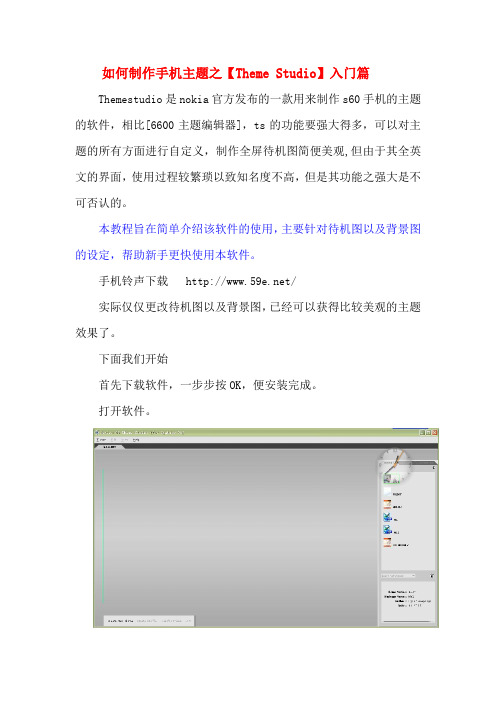
如何制作手机主题之【Theme Studio】入门篇Themestudio是nokia官方发布的一款用来制作s60手机的主题的软件,相比[6600主题编辑器],ts的功能要强大得多,可以对主题的所有方面进行自定义,制作全屏待机图简便美观,但由于其全英文的界面,使用过程较繁琐以致知名度不高,但是其功能之强大是不可否认的。
本教程旨在简单介绍该软件的使用,主要针对待机图以及背景图的设定,帮助新手更快使用本软件。
手机铃声下载/实际仅仅更改待机图以及背景图,已经可以获得比较美观的主题效果了。
下面我们开始首先下载软件,一步步按OK,便安装完成。
打开软件。
1.点击"Theme"----"New" 创建一个新Theme填写创建新Theme 所需要的一些信息,填完之后点击"OK"2.设置个性化背景图,即为进入功能选项之后的背景图手机铃声之家 点击"01BACKGROUND"点击右侧"BROWSER"选择你所希望设置的背景图片,然后双击。
注:1.背景图为176*208格式2.由于软件为全英文界面,因此必须将背景图事先存放在路径不含中文的文件夹中,以保证软件的正常工作。
例如存放于桌面上,软件便无法正常读取,因为软件路径中包含“桌面”,有中文字符。
可点击“Preview”浏览效果若效果满意,可点击“SAVE”保存设置3.下面我们来设置自己喜欢的待机图。
点击“07 APPLICATION"-----"Idel Screen"之后点击"BROWSER"选择待机图,格式同样是176*208,与背景图相同。
选中之后双击即可。
双击图片,图片便装载入软件可点击“Preview”浏览效果若效果满意,点击”SAVE“保存设置。
4.点击"09CHECKOUT"最后浏览自己制作主题的效果若一切都很满意,点击"Continue"准备生成SIS文件5.填写或更改一些必要的信息完成之后点击"OK"6.选择"Transfer Theme"转换主题7.选择第二个,存储到本地磁盘。
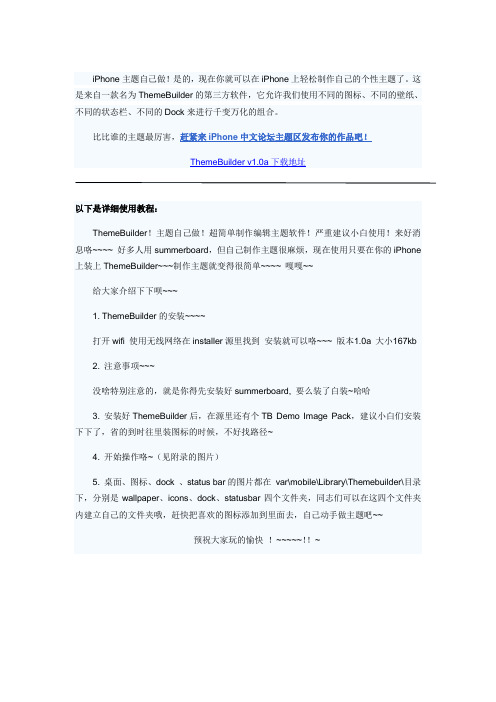
iPhone主题自己做!是的,现在你就可以在iPhone上轻松制作自己的个性主题了。
这是来自一款名为ThemeBuilder的第三方软件,它允许我们使用不同的图标、不同的壁纸、不同的状态栏、不同的Dock来进行千变万化的组合。
比比谁的主题最厉害,赶紧来iPhone中文论坛主题区发布你的作品吧!ThemeBuilder v1.0a下载地址以下是详细使用教程:ThemeBuilder!主题自己做!超简单制作编辑主题软件!严重建议小白使用!来好消息咯~~~~ 好多人用summerboard,但自己制作主题很麻烦,现在使用只要在你的iPhone 上装上ThemeBuilder~~~制作主题就变得很简单~~~~ 嘎嘎~~给大家介绍下下呗~~~1. ThemeBuilder的安装~~~~打开wifi 使用无线网络在installer源里找到安装就可以咯~~~ 版本1.0a 大小167kb2. 注意事项~~~没啥特别注意的,就是你得先安装好summerboard, 要么装了白装~哈哈3. 安装好ThemeBuilder后,在源里还有个TB Demo Image Pack,建议小白们安装下下了,省的到时往里装图标的时候,不好找路径~4. 开始操作咯~(见附录的图片)5. 桌面、图标、dock 、status bar的图片都在var\mobile\Library\Themebuilder\目录下,分别是wallpaper、icons、dock、statusbar四个文件夹,同志们可以在这四个文件夹内建立自己的文件夹哦,赶快把喜欢的图标添加到里面去,自己动手做主题吧~~预祝大家玩的愉快!~~~~~!!~安装后的界面~~~打开后的界面,new theme就是新建主题,第二项是编辑现有的主题点新建主题后会弹出个界面,自己给主题起个名字吧嘎嘎新建好主题名称后,就可以开始操作咧,自己随便选吧嘎嘎壁纸选项里的图片图标选项里的图片图标可选择的图片改完后点左上角的close 会弹出是否保存的对话框点save就好了/game/168.html这是编辑主题的界面编辑好后保存退出~~ 在summerboard的主题列表就可以看到自己编辑的主题了~~~ 选择就okay啦~~~[。
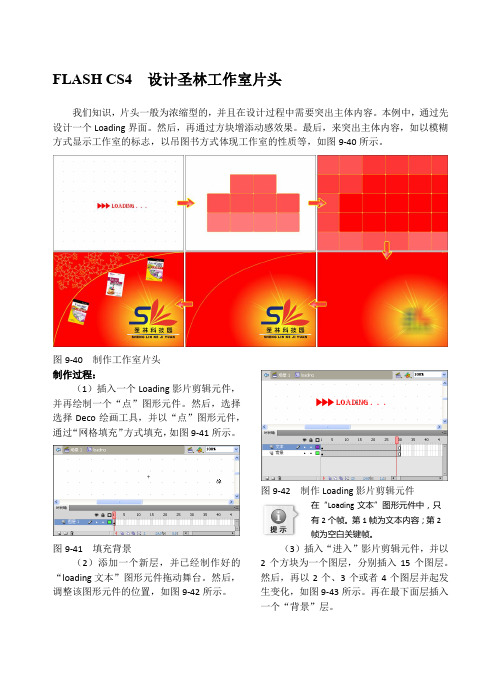
FLASH CS4 设计圣林工作室片头我们知识,片头一般为浓缩型的,并且在设计过程中需要突出主体内容。
本例中,通过先设计一个Loading界面。
然后,再通过方块增添动感效果。
最后,来突出主体内容,如以模糊方式显示工作室的标志,以吊图书方式体现工作室的性质等,如图9-40所示。
图9-40 制作工作室片头制作过程:(1)插入一个Loading影片剪辑元件,并再绘制一个“点”图形元件。
然后,选择选择Deco绘画工具,并以“点”图形元件,通过“网格填充”方式填充,如图9-41所示。
图9-41 填充背景(2)添加一个新层,并已经制作好的“loading文本”图形元件拖动舞台。
然后,调整该图形元件的位置,如图9-42所示。
图9-42 制作Loading影片剪辑元件在“Loading文本”图形元件中,只有2个帧。
第1帧为文本内容;第2帧为空白关键帧。
(3)插入“进入”影片剪辑元件,并以2个方块为一个图层,分别插入15个图层。
然后,再以2个、3个或者4个图层并起发生变化,如图9-43所示。
再在最下面层插入一个“背景”层。
图9-43 制作“进入”影片剪辑元件(4)插入“背景效果”影片剪辑元件,并绘制背景图形。
然后,将【播放头】拖至211帧,按F5键,如图9-44所示。
图9-44 绘制背景图形在该元件中,所绘制的背景图形,要与“进入”影片剪辑元件中的背景位置相吻合。
这样在转换过程中,不会出现“白色”背景效果。
(5)再绘制以“黄色”中心放射出的线。
然后,在该层上面再添加一新层,并创建补间动画,使用椭圆形以小变大,如图9-45所示。
最后,将这两层,创建为“遮罩动画”。
图9-45 绘制放射线(6)分别创建新层,将已经制作好的“标志”和“弧线”元件拖至舞台,如图9-46所示。
其中,“标志”为由小到大、模糊到清晰。
图9-46 绘制标志和弧线弧线也是通过遮罩动画完成的,由顶端向底端放射。
(7)再将“印花”元件和3个封面元件拖至舞台,如图9-47所示。


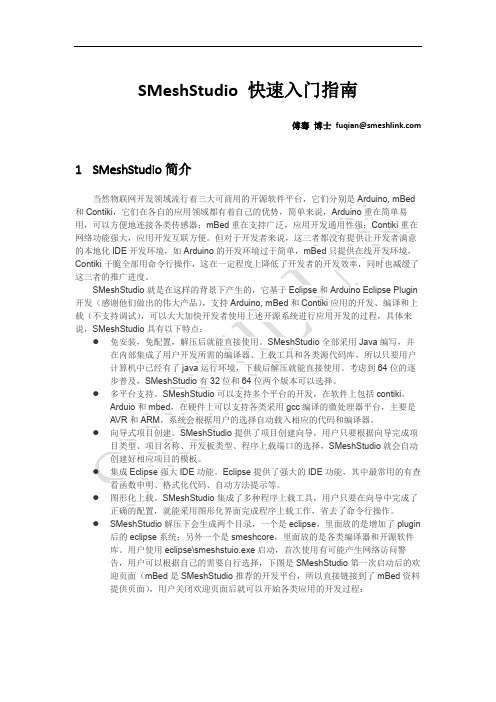
SMeshStudio 快速入门指南傅骞博士fuqian@ 1SMeshStudio简介当然物联网开发领域流行着三大可商用的开源软件平台,它们分别是Arduino, mBed 和Contiki,它们在各自的应用领域都有着自己的优势,简单来说,Arduino重在简单易用,可以方便地连接各类传感器;mBed重在支持广泛,应用开发通用性强;Contiki重在网络功能强大,应用开发互联方便。
但对于开发者来说,这三者都没有提供让开发者满意的本地化IDE开发环境,如Arduino的开发环境过于简单,mBed只提供在线开发环境,Contiki干脆全部用命令行操作,这在一定程度上降低了开发者的开发效率,同时也减缓了这三者的推广进度。
SMeshStudio就是在这样的背景下产生的,它基于Eclipse和Arduino Eclipse Plugin 开发(感谢他们做出的伟大产品),支持Arduino, mBed和Contiki应用的开发、编译和上载(不支持调试),可以大大加快开发者使用上述开源系统进行应用开发的过程,具体来说,SMeshStudio具有以下特点:●免安装,免配置,解压后就能直接使用。
SMeshStudio全部采用Java编写,并在内部集成了用户开发所需的编译器、上载工具和各类源代码库,所以只要用户计算机中已经有了java运行环境,下载后解压就能直接使用。
考虑到64位的逐步普及,SMeshStudio有32位和64位两个版本可以选择。
●多平台支持。
SMeshStudio可以支持多个平台的开发,在软件上包括contiki,Arduio和mbed,在硬件上可以支持各类采用gcc编译的微处理器平台,主要是AVR和ARM,系统会根据用户的选择自动载入相应的代码和编译器。
●向导式项目创建。
SMeshStudio提供了项目创建向导,用户只要根据向导完成项目类型、项目名称、开发板类型、程序上载端口的选择,SMeshStudio就会自动创建好相应项目的模板。
制作手机主题之【ThemeStudio】高手进阶制作手机主题之【Theme Studio】高手进阶使用nokia themestudio来创建个性化的主题Themestudio是nokia官方发布的一款用来制作s60手机的主题的软件,相比themeeditor,ts的功能要强大的多,可以对主题的所有方面进行自定义,但由于其全英文的界面,使用过程较繁琐以致知名度不高,但是其功能只强大是不可否认的。
下面以创建一个theme 为例子,意在抛砖引玉。
要用到的:1:电脑一台2:theme studio 1.14,3:photoshop:-)建议7。
0以上,并具有一定的使用基础。
打开软件,界面如下点击create new theme继续。
1:主题名称2:这个不要管3:主题中所包含的部件,这里我们选择all,custom为自选,可在“4”处进行选择,各部件的作用后面有介绍。
4:自定义项选择5:作者名我们选择all,然后选ok继续。
1:各部件的列表2:browse/浏览,这里可以选择你用ps所制作的待用图片,由于ts不支持中文,所以看中文都是框框,建议制作过程中涉及的图片名不要使用中文。
然后你选择过的图片都会在components/待选元件列表中出现方便调用。
Themes则是已经生效的元件列表,与左方列表一致且对应,并且提供一些预设的效果供调用3:工具箱,就是针对图片的操作,较少用到,zoom是缩放,就是你看到的预览图的大小,默认200%4:编辑/清除/预览/动画预览/草稿/保存操作5:小图预览框01 background/背景图,就是按了菜单键后所看到的那一张全屏的背景,176x208。
这里可以用ps打开你需要的图片,用176:208的比例来选取所需区域制作。
制作完成后用“2”的browser双击选择图片,browser的使用与windows的资源浏览器类似,右下的小窗口可以看到预览,选中后要点击“4”的save使操作生效。
MIUIv4 制作教程1.改Author信息description.xml2.改壁纸wallpaper文件夹锁屏:480*854壁纸:default_wallpaper.jpg 960*8543.改Icons90*90.png电话:com.android.providers.telephonycom.android.phonecom.android.contacts.TwelveKeyDialer通讯录:com.android.contacts.DialtactsContactsEntryActivity com.android.contactscom.android.providers.contactscom.google.android.syncadapters.contacts短信图标:com.android.mms浏览器:com.android.browsercom.miui.browser日历:com.android.providers.calendarcom.android.calendarrcom.google.android.syncadapters.calendar相机:com.android.cameracom.miui.camera设置图标:com.android.settings时钟图标:com.android.deskclock.DeskClockcom.android.deskclockEmail图标:com.android.email文件管理器图标:com.android.fileexplorer电子市场图标:com.android.vending主题风格图标:com.android.thememanager图库图标:com.android.gallery录音图标:com.android.soundrecorder计算器图标:com.android.calculator2地图图标:com.google.android.apps.mapscom.google.android.maps.driveabout.app.DestinationActivity titudeActivitycom.google.android.maps.PlacesActivity天气图标:com.miui.weather.ActivityWeatherCyclecom.miui.weathercom.google.android.apps.genie.geniewidget音乐图标:com.android.music备份图标:com.miui.backup程序共享:com.android.appshare.ApkInstallerActivitycom.android.appshare媒体:com.cooliris.mediaFM:com.android.fm.radio.FMRadio com.miui.fmradioMonitor:com.android.monitor下载:com.android.providers.downloads.ui更新:com.android.updater记事本:com.miui.notes语音拨号:com.android.voicedialerGmail:com.google.android.gmGtalk:com.google.android.talkPlayer:com.miui.playerSupermaket:com.miui.supermarket授权管理:com.miui.uac第三方图标背景图:icon_background第三方中层图:icon_mask第三方图标上层图:icon_bordericon_pattern:纹理图标,与icon_bakgound相同ion_shortcut:背景层图标命名,与icon_bakgound相同icon_shortcut_arrow:与icon_border相同Spare_parts:com.android.spare_partsSIM卡:com.android.stk手电筒:net.cactii.flash2图标相关:icon_pattern:纹理图标,与icon_bakgound相同ion_shortcut:背景层图标命名,与icon_bakgound相同icon_shortcut_arrow:与icon_border相同sym_def_app_icon4.短信字体颜色模块:Android系统(framework-res)bright_foreground_holo_light联系人:bright_foreground_light5.Preview文件夹命名命名preview_icons_small_0.pngpreview_contact_0.pngpreview_icons_0.pngpreview_launcher_0.pngpreview_mms_0.pngpreview_statusbar_0.png。
Windows7主题制作的方法和步骤导读:好的桌面壁纸主题,能够给我们带来好的心情!Windows7里面拥有制作桌面主题壁纸的个性化操作,这给我们带来了人性化的美感享受。
那Windows7如何制作桌面主题呢?下面就随小编一起来制作一个唯美的桌面主题吧!方法/步骤如下:1、网上下载资源提取主题文件;修改名称以及替换掉.theme文件,换成好桌道Windows7主题格式的.theme;2、主题文件夹打开,保留以下这些基本文件,en-us、jpg、msstyles名字要与文件夹名称一致;3、修改.theme文件—用记事本打开该文件,统一修改名称ctrl+h(批量替换热键)记事本里的文件路径要与主题文件夹里的名称及路径是要一致,图标及鼠标指针需特别注意;4、修改完以上信息,及进行主题文件风格的修改,用主题制作的工具修改;5、打开此软件,打开主题文件里的.Msstyles。
6、修改基本信息:综合设置—文件介绍信息—右边进行信息编辑;7、用PS修改开始菜单所有程序指针的水印;开始菜单—基本图片--所有程序指针应用背景(这里通常会有其他网站的水印,即要修改掉,加上好桌道官网的地址)。
8、一般修改开始菜单的背景图片也是在开始菜单这里栏目里修改:开始菜单—透明图片—所有程序背景、所有程序背景拉伸、左侧程序列表、左侧程序列表拉伸、所有程序打开列表、搜索、搜索伸展,根据主题风格文件里涉及修改的图片进行修改。
(这块也是制作新的主题文件最重要的一个环节)。
9、修改完开始菜单,还需要在修改一个有可能存在水印的地方—文件夹背景:资源管理器—细节窗格—信息长条—背景后台。
10、文件夹背景有的主题未必是在细节窗格进行修改,有可能会出现在细节背景里的每个类型的浏览状态里:资源管理器—细节背景--**浏览状态—背景;11、修改完以上信息,基本一个从网上下载的资源也就能变成好桌道的基本格式了,点击保存主题文件,在点击测试按钮,测试该风格文件是否有符合我们修改的目的。
一、MIUI主题定义首先,我们手机的UI是由很多部分组成的,如锁屏、通知栏、桌面壁纸、图标等等。
如果我们把手机比喻成一个房子,上述的部分可想象成房子的门、窗、地板、吊灯、座椅等。
那我们可以认为原生的android系统就是一个毛坯房,MIUI是在这之上的一个简装,自定义主题就是你自己给房子做的装修。
MIUI提供主题自定义功能,其实就相当于帮你请了一个工程队,你可以用从众多装修方案(主题包)中选择自己喜欢的效果,最后交给工程队实施。
而装修方案可大可小,大至全屋翻新,小到只换一盏灯。
目前MIUI会自带两个主题包,达人们也可以设计自己的主题包,大家就可以借用达人们共享出来的设计。
(引用foxtail,很经典的说明)二、MIUI主题模板内文件说明首先,咱们要需要一个模板来对应说明,解压后你会发现它并不是我们熟悉的后缀,而是一个MTZ后缀的文件,不用急咱们把它重命名为XX.zip即:将原来的.mtz后缀改为.zip,然后解压即可显现原型如下图:具备以上几个文件就可以做一个简单的MIUI主题了,下面我们对以上目录做一个中文说明:description.xml(主题配置文件包括:主题作者、版本号信息)icons (桌面图标,所有被改动的桌面图标都会放在这个文件夹内)lockscreen (锁屏样式)preview (应用主题时预览图)wallpaper(存放锁屏、桌面壁纸)注:如果您在在线主题内下载主题,重命名为.zip解压后您会发现很多目录都成了无法识别的文件?例如文件夹icons变成了icons文件无法打开,简单处理方法:重命名为XX.zip 解压后就能看到里面文件了。
三、MIUI主题包具体制作说明1.描述文件---description.xml制作说明<?xml version="1.0" encoding="UTF-8"?> <MIUI-Theme>< title>蓝调透明</title> < author>hfy166</author> < version>V3.0</version> < uiVersion>1</uiVersion> </MIUI-Theme>step2.将以上内容中绿色文字修改为自己想要填写的文字。
S40-Theme-Studio-2.2主题制作教程
1、新建主题
N5300用的主题是240*320大小2、预览内容
蓝色部分是预览所做主题的各个部分。
3、Default部分
就是红圈部分的编辑。
编辑内容如下图显示:
更改后的字体颜色除了主界面外均有效。
背景图片也一样。
但有几个界面的背景图片可以更改
(1)字体颜色
红色圈住部分修改的是列表界面左上角字体的颜色。
点蓝色圆圈选择要修改的颜色。
即右图黄色圆圈部分。
红色圈住部分修改列表界面右上角字体颜色。
即右图黄色圆圈部分。
红色圆圈部分修改列表界面下部字体颜色。
即右图黄色圆圈部分。
红色圆圈部分修改下部功能键的背景图片。
依次是左、中、右功能键。
一般不建议修改。
(2)列表界面背景图片
红色圆圈部分修改除了主界面的所有背景图片。
但有一些界面可以另行修改。
特别注意:所有图片文件名均只能为英文或数字,不能为中文,否则到手机上无法显示。
另图片大小最好为240*320或按比例增长,如480*640等。
、
4、ldle部分
该部分修改的是主界面部分。
如图。
(1)主屏幕背景
红色圆圈部分是修改主界面的背景图片。
图片要求同上。
红色圆圈部分一定要选择spacer.png图片,这样才能做出全屏主题。
原理基本是用这个白色透明图片遮盖住原来的蓝色背景。
spacer.png将在3楼提供~!
(2)字体颜色
红色圆圈部分修改主界面左上角文字颜色。
即右图红色圆圈部分。
红色圆圈部分修改主界面下面功能键字体颜色。
即右图红色圆圈部分。
(3)Active ldle
红色圆圈部分修改快捷栏的选中部分的背景图标。
图片大小不限,但必须为中文。
即右图红色圆圈部分。
5、Main Menu部分
(1)应用图标更改
此部分是修改应用图标的。
修改过的图标都有绿色箭头。
如果不修改,会用原来默认的图标。
如果修改的话,中图三个部分都要修改,以便统一。
LIST是修改列表界面的图标,GRID是修改九宫格界面的图标。
(2)List View部分
红色圆圈部分修改高亮显示条的背景。
下面Menu/List Font Color是修改字体的颜色,Highlighted Menu/List
Font Color是修改高亮显示条上的字体颜色。
不选择的话是默认颜色。
(3)Grid View部分
红圈是更改九宫格界面背景图案的。
大小要求240*320或成比例增长,同样不能是中文名称。
蓝圈是更改内容字体的颜色。
不选为默认色。
绿色是更改高亮显示条的背景图片。
蓝圈是更改高亮显示时的字体颜色。
(4)Tab View部分
只有一个内容,是修改TAB栏的背景图片,即右图红色圆圈。
6、General部分
(1)Animations部分
红圈部分修改屏保图片。
图片要求240*320或同比例增长。
不能用中文名称。
往下依次是开机、关机、滑盖开、滑盖关图片。
(2)Alerts部分
上面是修改Loading的图片,即右图红圈部分的图片,图片要用GIF图象。
下面是修改notes的背景图片,即右图白色部分。
7、APP部分
(1)Audio部分
修改播放器和收音机的背景图片。
如果不选择则与Default部分的背景图片相同。
播放器上的数字颜色与Default Softkey Font Color字体颜色设置相同。
(2)Calendar部分
修改日历的背景图片。
分12个月,可分别修改,也可用同一图片。
图片要求240*320或按比例扩大,不可用中文名称。
(3)Forms部分
红圈、蓝圈分别修改与右侧对应颜色圆圈内的字体颜色。
绿圈修改高亮显示条的背景颜色,下面那个是修改未选择部分的背景颜色。
8、Sounds部分
修改铃声的地方。
一般不建议增加来电铃声和短信铃声。
Main Ringtone 来电铃声
Message Alert Tone 短信铃声。